【Word基本】入力文字の範囲選択をする2つの方法
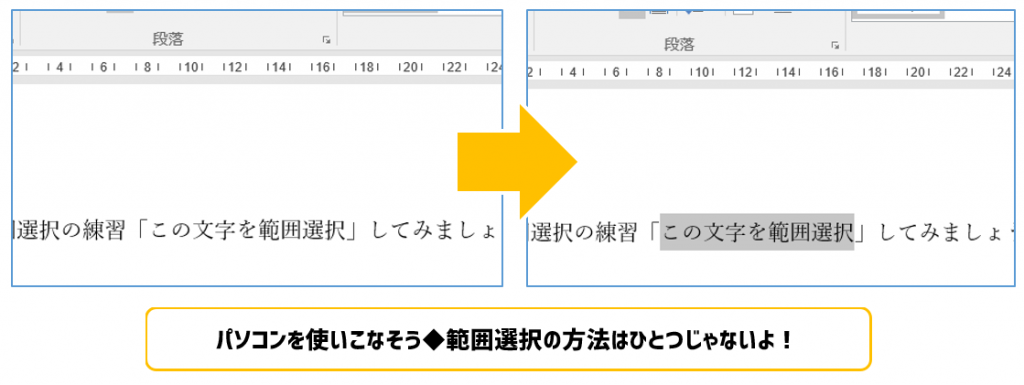
Wordやメモ帳、ブログ、検索など、「文字を入力する」というのは、パソコン作業の基本中の基本ですね。
文字を入れかえたり、削除したり、編集したり、コピペに使ったりと、様々なことをしていく上で、文字入力と範囲選択は切っても切れない縁のようなものです。
そんな範囲選択には2つの方法が存在します。今回はワードでの解説図になりますが、メモ帳やワードパッドなど、文字が入力できるものでしたらなんでも試せますので、ご自身に合った方法を使っていきましょう。
範囲選択の方法その①
クリック&ドラッグ
教室の授業で使われる方法はこちらがメインですね。
- 範囲選択したい文字の手前をクリック
- クリックしたまま範囲選択したい文字の最後の文字の右側までドラッグ
- ドラッグができたらそのままクリックを離す
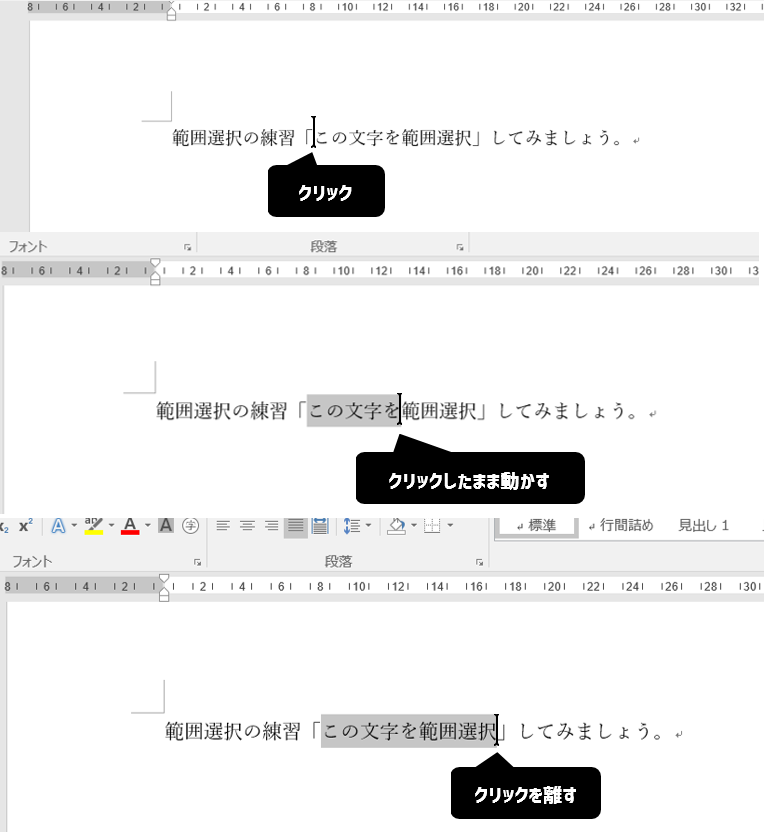
範囲選択の方法その②
Shiftキー+矢印キー
クリックやドラッグが苦手、マウス操作ができない、といった状況ではこちらの方法が便利です。覚えておきましょう。
- 範囲選択したい文字の手前にカーソルを持ってくる
- Shiftキーを押したまま、矢印キーで範囲選択したい文字の最後の文字の右側までカーソルを持ってくる
- Shiftキーを離す
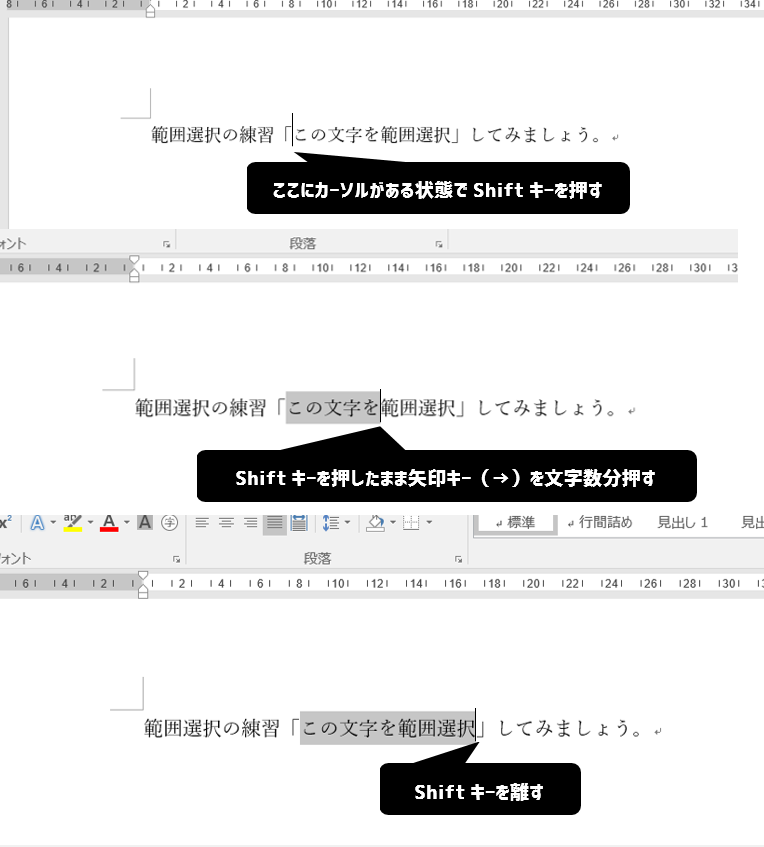
教室の生徒様でも、範囲選択が苦手、マウス操作が苦手という方はいらっしゃいます。状況によってですが、マウスをあまり使わない方法でなるべく済ませたいという方は、Shiftキーを使った範囲選択で授業を行う場合があります。
皆さまも「このやり方!」にとらわれず、「使いやすい使い方」でパソコンを使いこなしてくださいね。


